Wix Bookings: Randevu Listenizi Kullanarak Randevuları Yönetme
7 dk.
Bu makalede
- Randevu listesini filtreleme
- Randevu listesindeki sütunları özelleştirme
- Randevu Listesi üzerinden ödeme alma
- Randevu hareketlerini dışa aktarma
- Randevu Listesi üzerinden siparişleri görüntüleme ve katılımcılarla iletişim kurma
Sitenizdeki tüm randevu etkinliğini incelemek ve takip etmek için sitenizin kontrol panelindeki Randevu Listesi'ni kullanın. Geçmiş, mevcut ve gelecekteki randevuları incelemek için farklı filtreler ve arama parametreleri ekleyebilirsiniz. Müşterilerinizin veya personelinizin kayıtlarını kontrol edebilir ve offline erişim için bilgileri CSV dosyası şeklinde indirebilirsiniz.
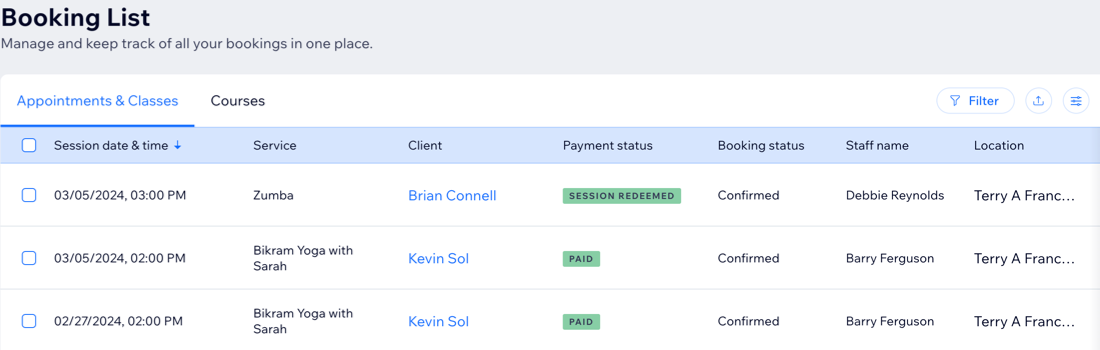
İpucu:
Randevu almadan gelen müşterilerinizin görmesi için günlük randevu programınızın çıktısını alıp resepsiyon panosuna asabilirsiniz.
Randevu listesini filtreleme
Sitenizin Randevu Listesini incelerken istediğiniz bilgilere ulaşmak için çeşitli filtreler arasından seçim yapabilirsiniz. Randevularınızı duruma göre filtreleyebilirsiniz (ör. "Onaylandı", "Bekleme Listesi"), hizmet adı, personel ve müşteri adı.
Randevu listenizi filtrelemek için:
- Sitenizin kontrol panelindeki Randevu Listesi sekmesine gidin.
- En üstteki Randevular ve Dersler veya Kurslar sekmesine tıklayın.

- Sağ üstteki Filtre seçeneğine tıklayın.
- Uygulamak istediğiniz filtreleri seçin:
- Seans tarihi ve zamanı: Yalnızca belirli bir zaman diliminde gerçekleşen seansları gösterin.
- Kayıt tarihi: Yalnızca belirli bir zaman diliminde yer ayırtılan seansları gösterin.
- Hizmet türü: (yalnızca Randevular ve Dersler sekmesinde) Görüntülemek istediğiniz hizmet türünü seçin: Randevu veya Ders.
- Randevu durumu: İlgili durumun yanındaki onay kutusuna tıklayın:
- Onaylandı: Takviminize işlenmiş olan programlanmış randevular. Hem otomatik olarak onaylanan hem de sizin veya site yöneticisinin manuel olarak onayladığı randevular buna dahildir.
- Bekleme listesinde: Hizmet alımı için bekleme listesinde olan randevular.
- İptal edildi: Müşterinin veya site yöneticisinin iptal ettiği randevular.
- Onay bekliyor: Müşteriden gelen ve onaylanması veya reddedilmesi gereken talep.
- Reddedildi: Sizin (veya bir site yöneticisinin) reddedildiği randevu talepleri.
- Tamamlanmamış: Müşteri bir randevu oluşturduğu ancak rezervasyon formunu veya ödemeyi tamamlamadığında.
- Ödeme durumu: İlgili seçeneğin onay kutusunu işaretleyin:
- Tümü: Ödeme durumundan bağımsız olarak tüm randevuları gösterin.
- Ödendi: Tüm ödenmiş randevuları gösterin.
- Ödenmedi: Tüm ödenmemiş randevuları gösterin.
- Kısmen ödendi: Kısmi ödeme yapılmış tüm randevuları gösterin.
- Para iadesi yapıldı: Para iadesi yapılmış tüm randevuları gösterin.
- Kısmi para iadesi yapıldı: Kısmi para iadesi yapılmış tüm randevuları gösterin.
- Hizmet adı: İlgili hizmetlerin onay kutularını işaretleyin.
- Personel: İlgili personeli seçin.
- Müşteri adı: Arama çubuğuna ilgili müşterinin adını girin ve listeden seçim yapın.
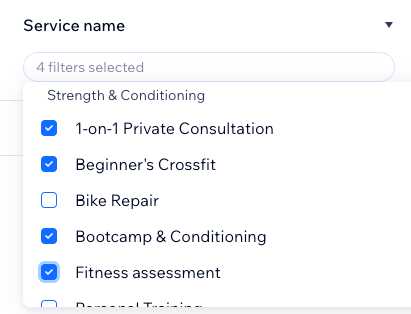
- Uygula'ya tıklayın.
- (İsteğe bağlı) Müşterinin kayıt sırasında girdiği bilgileri görmek için yer ayırttığı seanslardan birine tıklayın.
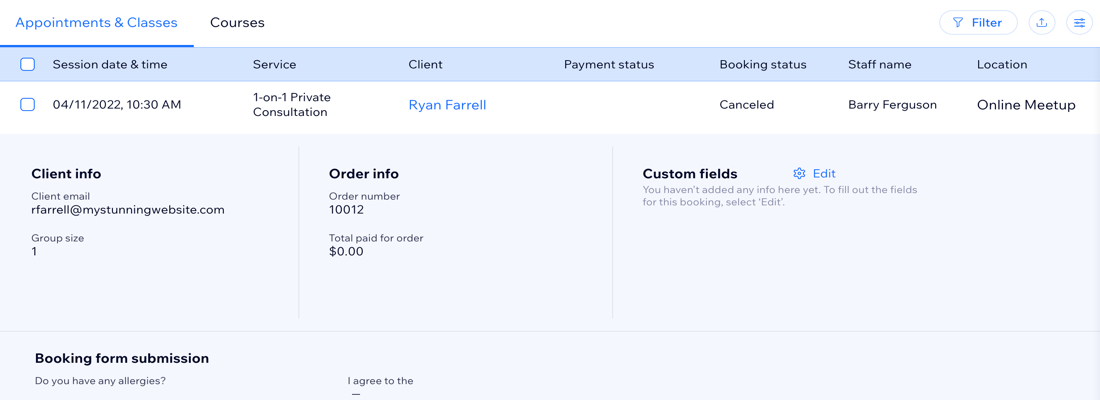
Randevu listesindeki sütunları özelleştirme
Gösterilecek sütunları seçin ve hangi sırada görüneceklerine karar verin.
Randevu Listesi sütunlarını özelleştirmek için:
- Sitenizin kontrol panelindeki Randevu Listesi sekmesine gidin.
- Sağ üstteki Sütunları özelleştir simgesine
 tıklayın.
tıklayın. - Gösterilmesini istediğiniz sütunların onay kutularını işaretleyin.
Not: Seans Tarihi ve Zamanı ve Ödeme Alma seçeneklerini gizlemeniz veya kaldırmanız mümkün değildir. - (İsteğe bağlı) Ek bilgi göstermek için + Alan Ekle'ye tıklayın. Ardından, Alan türü seçimi yapın, alana bir ad verin ve Alan Ekle'ye tıklayın. Bu alan Randevu Listenizdeki tüm ögelerde görünür.
- Randevu Listesi sütunlarını sürükleyip bırakarak yeniden sıralayın.
Randevu Listesi üzerinden ödeme alma
Hizmet ödemelerini Randevu Listesi üzerinden çeşitli şekillerde tahsil edebilirsiniz: Ödeme bağlantısı gönderin, müşterinin kredi kartı bilgilerini manuel olarak girin, fatura gönderin, provizyon alın veya müşteri nakit ödeme yaptıysa "ödendi" olarak işaretleyin.
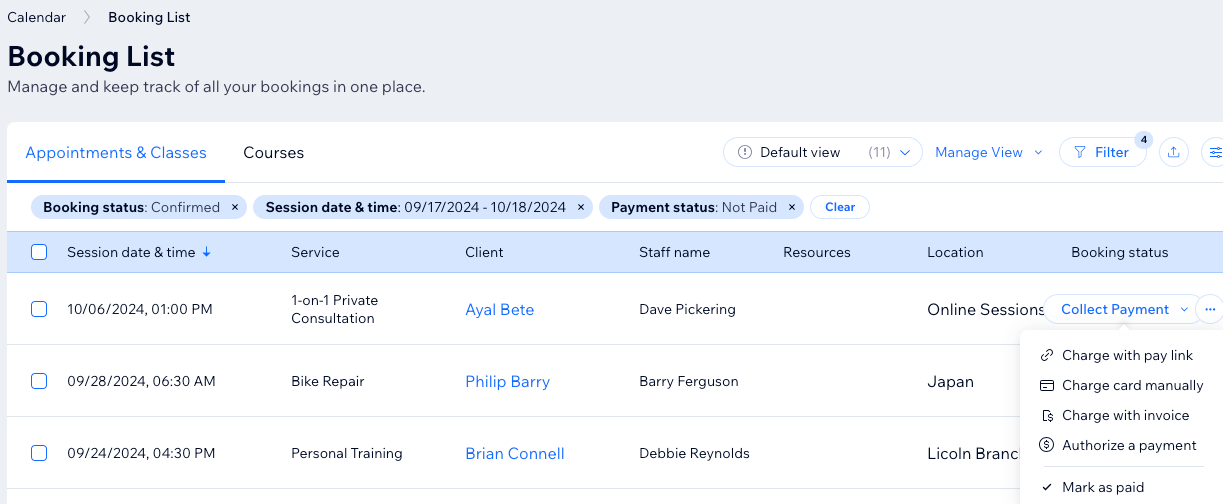
Randevu Listesi üzerinden ödeme almak için:
- Sitenizin kontrol panelindeki Randevu Listesi sekmesine gidin.
- İlgili ödenmemiş siparişin üzerine gelin.
- Ödeme Al'a tıklayın.
- Bir seçenek belirleyin:
Ödeme Bağlantısı ile Ödeme Al
Karttan Manuel Ödeme Al
Fatura ile Ödeme Al
Ödeme İçin Provizyon Al
Ödendi Olarak İşaretle
Randevu hareketlerini dışa aktarma
İlgili bilgileri bulduktan sonra offline kayıt tutmak veya sorumlu muhasebeciye göndermek için CSV dosyası olarak indirebilirsiniz.
Önemli:
Randevu Listesi mümkün olan en iyi deneyimi sağlamak için bölümler halinde yüklenir. Seçtiğiniz filtreler ve durumlarla ilgili toplam randevu sayısı listenin en üstünde görünür.
İlgili tüm randevuların yüklenmesini sağlamak için sayfayı en alta kadar kaydırın. Ardından CSV Olarak İndir'e tıklayabilirsiniz.
Randevu listesini dışa aktarmak için:
- Sitenizin kontrol panelindeki Randevu Listesi sekmesine gidin.
- (İsteğe bağlı) Listede belirli hizmetleri göstermek veya gizlemek için Filtrele'ye tıklayın.
- Sağ üstteki Dışa Aktar simgesine
 tıklayın.
tıklayın.
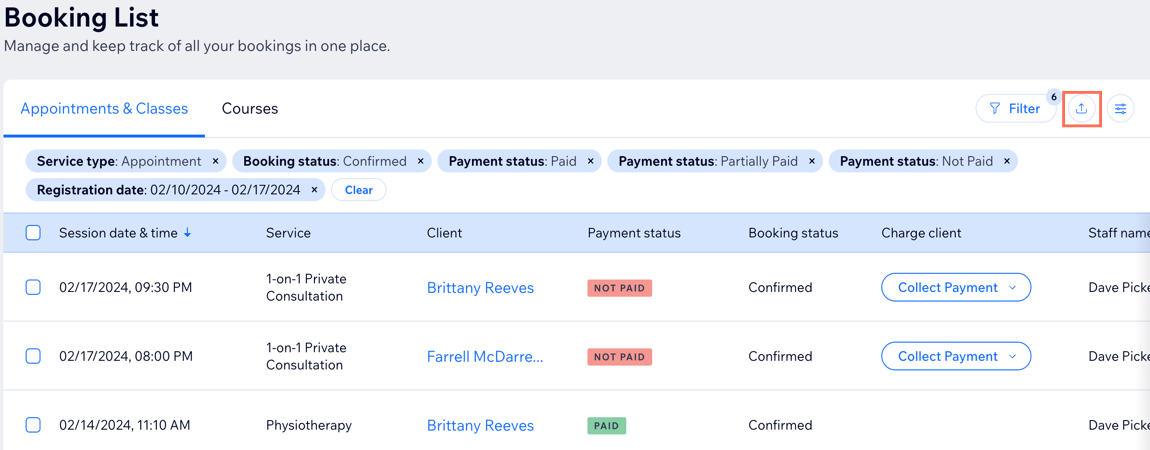
- Hangi verileri dışa aktarmak istediğinizi belirleyin:
- Tümü: Tüm ögeleri ve verilerini dışa aktarın.
- Filtrelenmiş: Ögeleri ve verilerini ilgili filtreleri uyguladıktan sonra dışa aktarın.
- Seçilen: Yalnızca seçili ögeleri ve verilerini dışa aktarın.
- Dışa Aktar'a tıklayın.
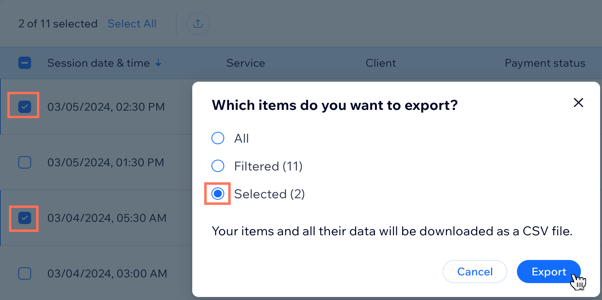
Randevu Listesi üzerinden siparişleri görüntüleme ve katılımcılarla iletişim kurma
Mevcut siparişleri incelemek ve katılımcılara doğrudan mesaj göndermek için Randevu Listenizi kullanabilirsiniz. Bu seçenek ödenmemiş siparişleri kontrol etmek ve izlemek açısından son derece kullanışlıdır.
Siparişleri görüntülemek ve katılımcılarla iletişime geçmek için:
- Sitenizin kontrol panelindeki Randevu Listesi sekmesine gidin.
- İlgili randevunun üzerine gelin ve Diğer Eylemler simgesine
 tıklayın.
tıklayın. - Ne yapmak istediğinizi seçin:
- Mesaj Gönder: Göndermek istediğiniz mesajı girin ve Gönder simgesine
 tıklayın.
tıklayın. - Siparişi Görüntüle: Randevu siparişinin tam dökümünü görüntüleyin. Bu seçenek çoklu hizmet randevularının yanı sıra kısmen ödenmiş siparişlerin ayrıntılarını kontrol etmek açısından kullanışlıdır.
- Mesaj Gönder: Göndermek istediğiniz mesajı girin ve Gönder simgesine




